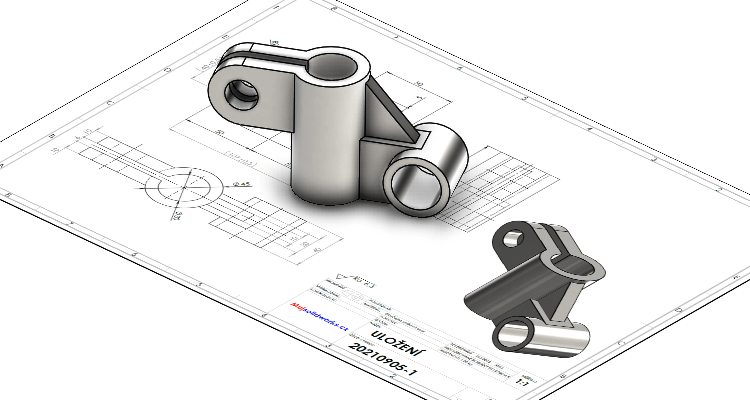
Ve třetí části příkladu určeného pro začátečníky si ukážeme základní modelovací prvek Přidání vysunutím a možnosti jeho nastavení. Postup je komentovaný krok za krokem.
Otevřete si díl 20210911.SLDPRT a pokračujte v modelování.
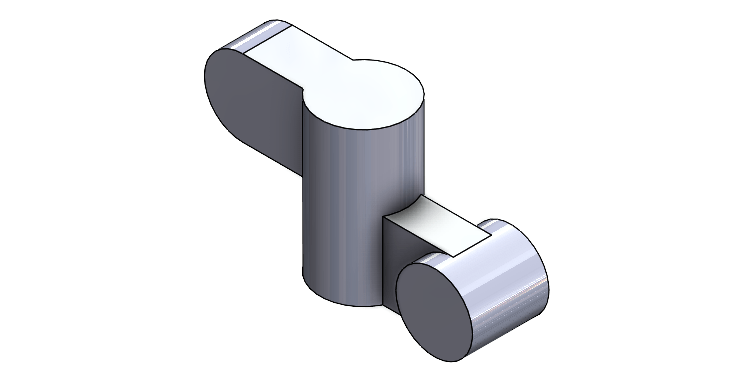
Pokud model nemáte, podívejte se na zadání a pokračujte v modelování podle prvního dílu návodu.
Modelování žebra
SOLIDWORKS obsahuje speciální příkaz pro modelování žebra. Pro jeho tvorbu si vystačíte s přímkou. Tloušťku a směr vysunutí žebra nastavíte v PropertyManageru Žebro. Z FeatureManageru vyberte rovinu Přední a z kontextového panelu nástrojů vyberte příkaz Načrtnout skicu.
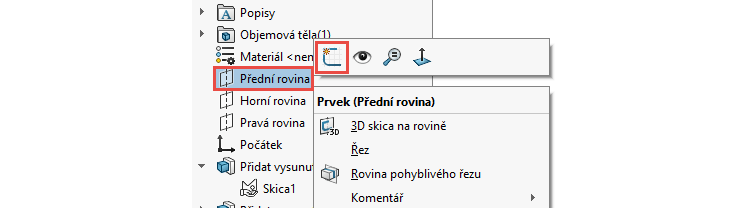
Pokračujte změnou orientaci pohledu do pohledu kolmého na rovinu skici. Vyberte skicu Skica3 ve FeatureManageru a z kontextového panelu nástrojů vyberte příkaz Kolmý k.
Klávesou S si zobrazte panel Zkratek a vyberte příkaz Přímka.

Tip: Pro výběr příkazu přímka můžete alternativně použít:
- klávesu L,
- levé gesto myši,
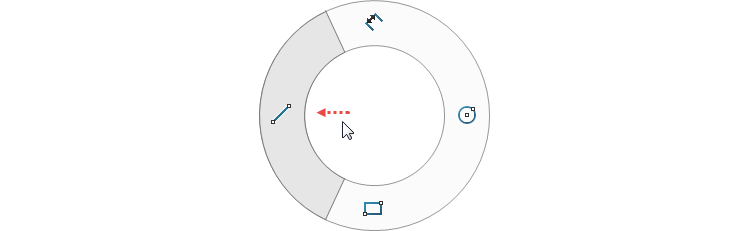
- záložku Skica a příkaz Přímka.
V grafické ploše začněte skicovat přímku tak, aby počáteční bod přímky ležel na obrysové hraně modelu. Současně se automaticky musí vytvořit vazba Sjednocená (symbol vazby musí být ve žlutém poli, viz žlutý čtvereček vedle kurzoru).
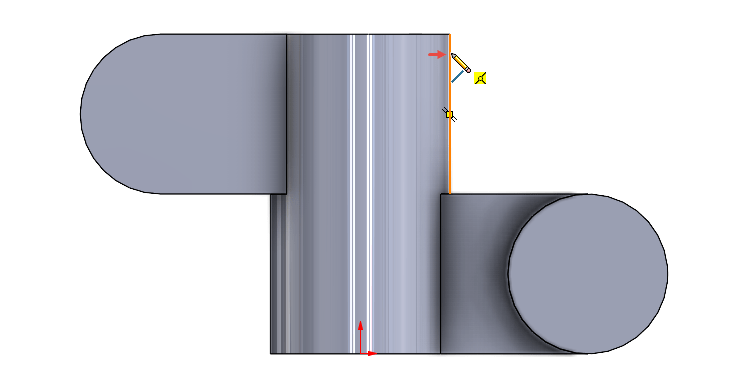
Pokračujte ve skicování přímky směrem vpravo dolů a koncový bod umístěte na vodorovnou obrysovou hranu modelu. Opět pamatujte na vytvoření automatické vazby Sjednocená.
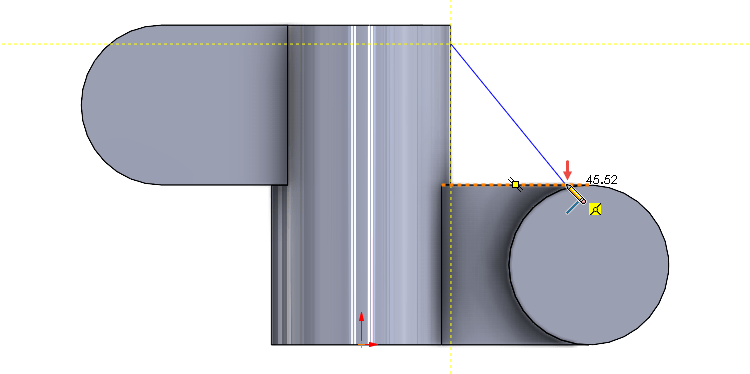
Z Panelu zkratek (klávesa S) nebo horním gestem myši vyberte příkaz Inteligentní kóta.

Zakótujte vzdálenost počátečního bodu (2) k obrysové vodorovné hraně modelu (1). V tomto pořadí vyberte entity, tažením a kliknutím umístěte polohu kóty a v okně Upravit zadejte hodnotu 5 mm.
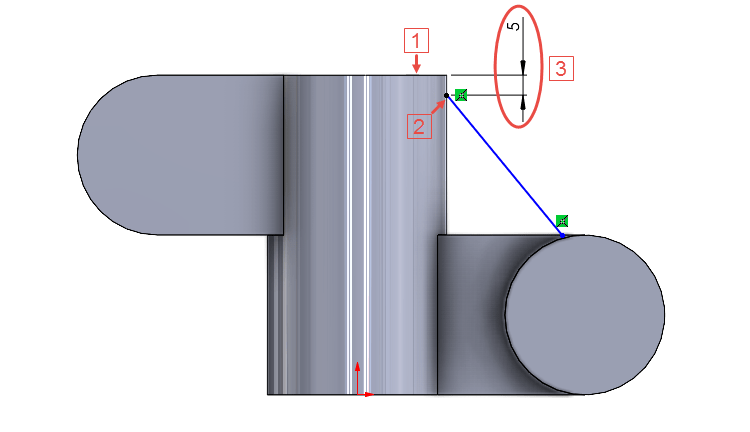
Pokračujte ve skicování (určení polohu koncového bodu) druhou kótou. Vyberte koncový bod přímky (1) a pečlivě vyberte koncový bod vodorovné obrysové hrany modelu (2).
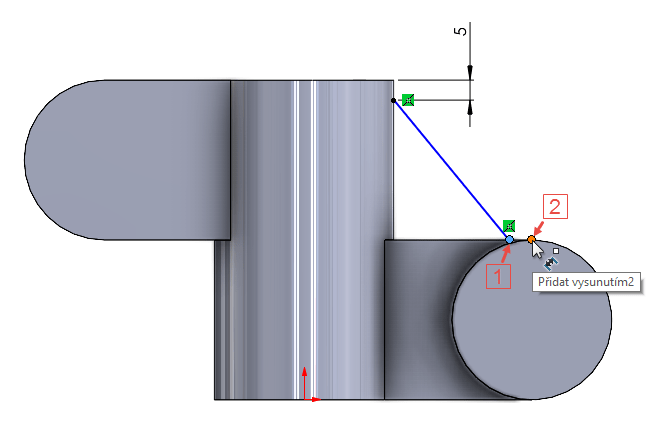
Hodnotu kóty zadejte rovněž 5 mm.
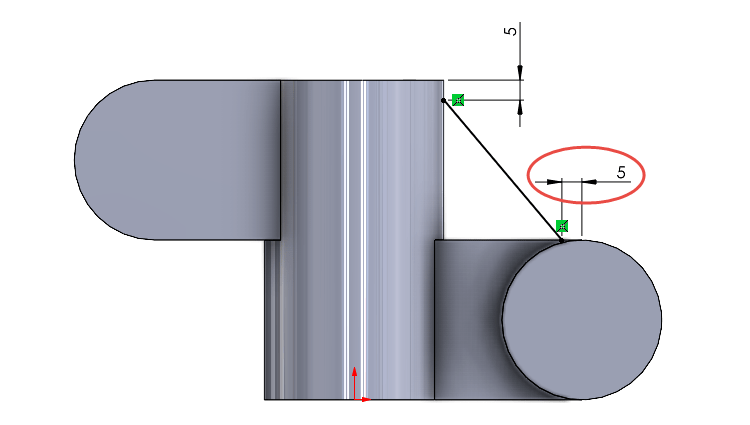
Z menu Prvky vyberte příkaz Žebro.

V PropertyManageru Žebro1:
- ponechejte výchozí nastavení Tloušťka → Obě strany,
- ponechejte nastavenou výchozí nastavení Tloušťka žebra → 10 mm,
- ponechejte výchozí nastavení směru vysunutí → Rovnoběžně se skicou,
- zkontrolujte v grafickém náhledu směr šipky a v případě, že by směřovala šipka od modelu, zatrhněte volbu Obrátit stranu materiálu.
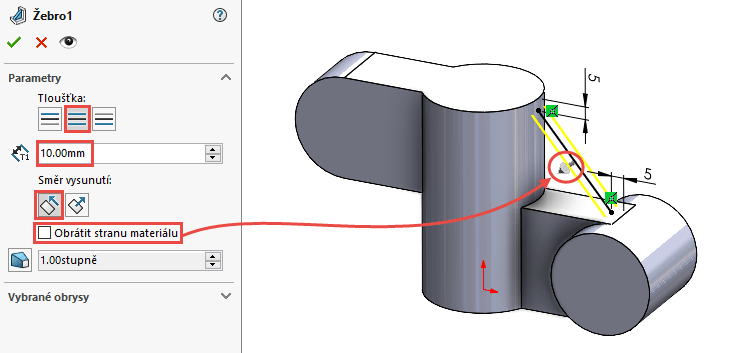
Zkontrolujte náhled a dokončete příkaz potvrzovacím tlačítkem v levém horním rohu PropertyManageru. Uložte si dokument (Ctrl + S).
Zkontrolujte vizuálně model. Uložte si dokument (Ctrl + S) a pokračujte v modelování podle třetího dílu návodu (připravujeme).
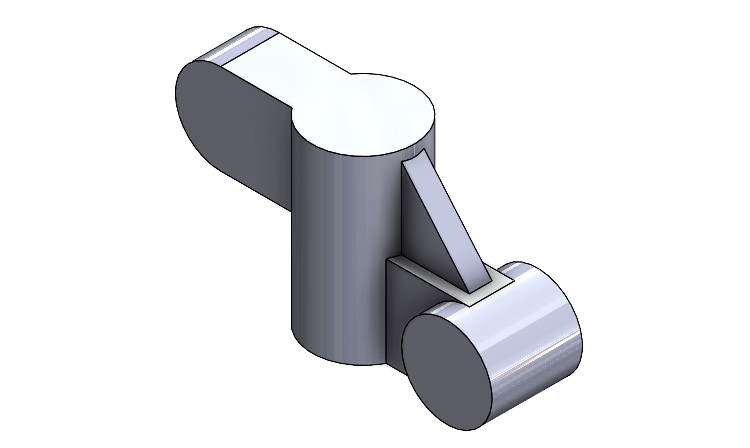






Komentáře k článku (0)
Přidávat komentáře k článku mohou pouze přihlášení uživatelé.
Chcete-li okomentovat tento článek, přihlaste se nebo se zaregistrujte.